Cum să verificați dacă computerul dvs. poate rula Windows 11
Publicat: 2021-08-24Pe 24 iunie, Microsoft a dezvăluit lumii cel mai recent sistem de operare pentru desktop, Windows 11. Cea mai recentă generație de Windows a adus cu ea o mulțime de schimbări. Deși nu este o revizuire semnificativă a designului, a introdus unele caracteristici interesante. Noile animații, o bară de activități centrată și un panou de control îmbunătățit au fost unele dintre punctele importante ale Windows 11.

Cu toate acestea, Microsoft a făcut ca suportul TPM 2.0 și Secure Boot să fie obligatorii pentru Windows 11, ceea ce a înfuriat mulți utilizatori vechi de computere. În plus, acest lucru a provocat confuzie pentru utilizatorii non-tehnici în ceea ce privește dacă computerul lor este compatibil cu Windows 11 sau nu. Nu trebuie să vă faceți griji, deoarece astăzi vă vom ajuta să verificați dacă computerul dvs. este compatibil cu Windows 11.
Cuprins
Cerințe hardware minime pentru Windows 11
Iată cerințele minime conform Microsoft pentru ca un computer să ruleze Windows 11.
- Procesor - 1 GHz sau mai rapid cu două sau mai multe nuclee pe un procesor compatibil pe 64 de biți sau System on a Chip (SoC)
- Memorie – 4 GB
- Stocare – dispozitiv de stocare de 64 GB sau mai mare
- Firmware de sistem – UEFI, capabil de pornire sigură
- TPM – Trusted Platform Module (TPM) versiunea 2.0
- Placă grafică – grafică compatibilă DirectX 12 / WDDM 2.x
- Ecran – 9″ cu rezoluție HD (720p)
Ce este TPM 2.0?
TPM înseamnă Trusted Platform Module și are scopul de a oferi o securitate mai bună computerului dvs. Acest cip se află de obicei pe placa de bază și efectuează operațiuni criptografice pentru a crește securitatea și a preveni atacurile în timpul procesului de pornire. Dacă cipul detectează ceva rău intenționat, nu va porni. Criptografia practic criptează informațiile/datele în coduri, astfel încât nicio persoană neautorizată să nu poată accesa datele.
Cum să verificați dacă PC-ul acceptă Windows 11 utilizând PC Health Check
Pentru a evita confuzia în rândul utilizatorilor cu privire la compatibilitate, Microsoft a lansat un instrument care vă permite să verificați rapid dacă computerul dvs. acceptă Windows 11. În plus, puteți verifica și starea computerului dvs. cu aplicația PC Health check.
Pași pentru a verifica compatibilitatea cu Windows 11 utilizând PC Health Check
1. Descărcați și instalați PC Health Check (linkul pentru fișierul de configurare este oferit mai jos).
2. După instalarea aplicației, veți vedea toate specificațiile PC-ului dvs. Aici, apăsați opțiunea de verificare acum. (Asigurați-vă că aveți o conexiune la internet activă)
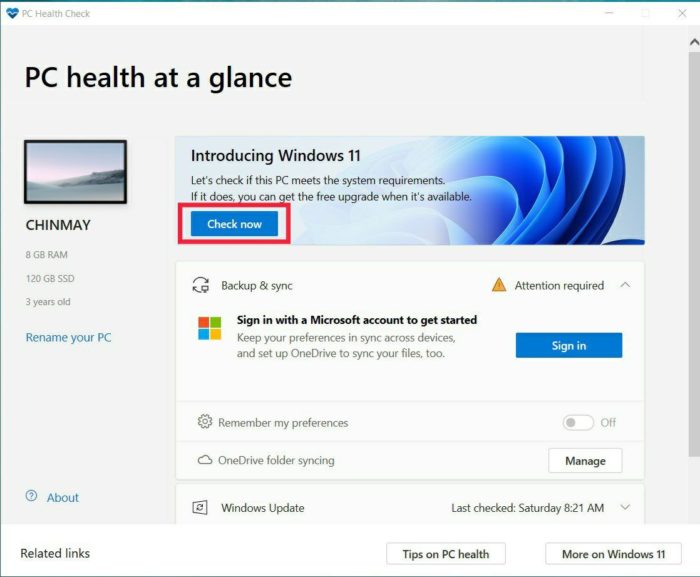
3. După ce faceți clic pe Verificați acum, acesta va scana prin hardware-ul PC-ului și va spune dacă PC-ul dvs. este compatibil cu Windows 11 sau nu.
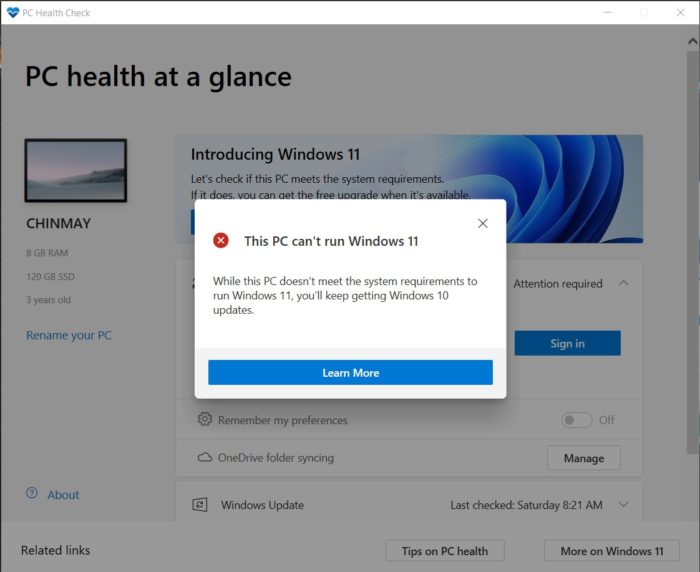
Microsoft a eliminat temporar verificarea de sănătate a computerului de pe site-ul său web și ar trebui să revină în jurul lansării stabile a Windows 11. Acestea fiind spuse, puteți descărca aplicația PC Health de aici.

Arată că computerul tău nu este compatibil cu Windows 11. Dar de ce nu este compatibil?
În timp ce aplicația de verificare a stării PC-ului spune dacă computerul este compatibil cu Windows 11 sau nu, nu ne spune de ce nu este compatibil. Deoarece ne-am pus o întrebare similară, am solicitat ajutorul unui proiect open-source, „WhyNotWin11”. Aplicația este o alternativă la PC Health Check, dar spre deosebire de acea aplicație, afișează un raport detaliat despre motivul pentru care computerul ar putea să nu fie compatibil cu Windows 11.
Utilizarea WhyNotWin11 este extrem de simplă. După descărcare, deschideți aplicația pe computer și începe să scaneze computerul pentru a verifica compatibilitatea cu Windows 11. Aplicația clasifică compatibilitatea în trei culori diferite – roșu, galben și verde. PC-ul nostru nu era compatibil cu Windows 11, iar aplicația ne-a arătat clar de ce. După ce am efectuat verificarea, am aflat că sunt mai multe motive.
După cum puteți vedea în imaginea atașată, mai multe casete de selectare sunt roșii. Motivele principale sunt lipsa TPM și suport pentru pornire securizată. Dar nu vă descurajați dacă computerul dvs. nu îndeplinește cerințele minime de hardware pentru Windows 11, deoarece v-am acoperit deja. Puteți urma acest ghid pentru instalarea Windows 11 pe hardware neacceptat fără TPM 2.0. Folosind acel truc, am reușit să instalăm Windows 11 pe un computer vechi de 12 ani.
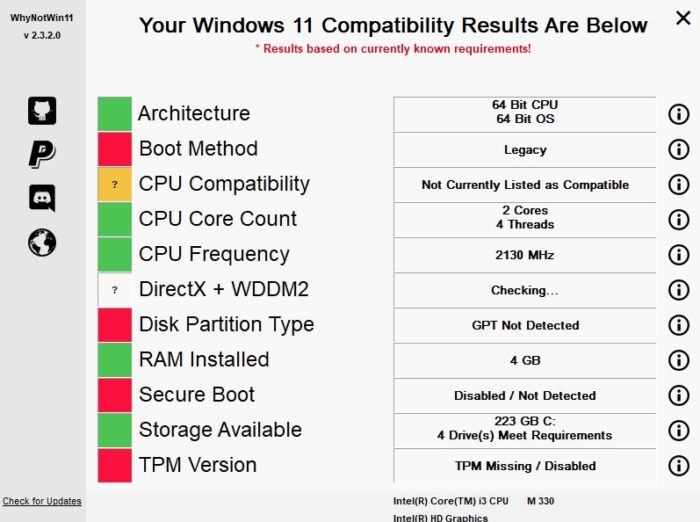
Descărcați WhyNotWin11
Verificarea suportului TPM manual
Dacă dintr-un motiv oarecare nu puteți utiliza software-ul de mai sus, puteți verifica și manual dacă TPM 2.0 este acceptat.
Pași pentru a verifica manual suportul TPM 2.0:
- Deschideți meniul Start și căutați „tpm.msc”.
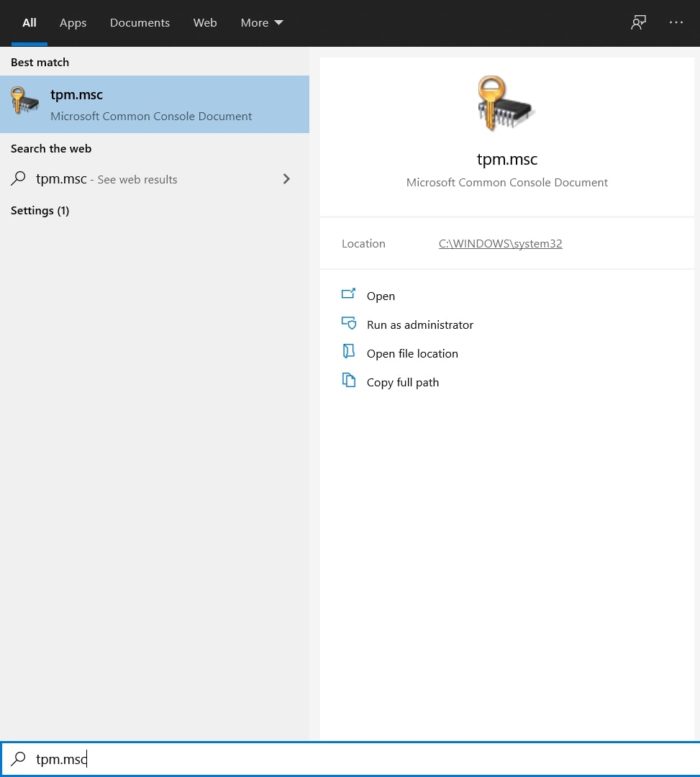
- După căutare, faceți clic pe deschide.
- Dacă computerul dvs. acceptă TPM 2.0, acesta va afișa după rularea comenzii. Dar în cazul nostru, nu acceptă, așa că am primit un mesaj de eroare care spune că TPM nu poate fi găsit.
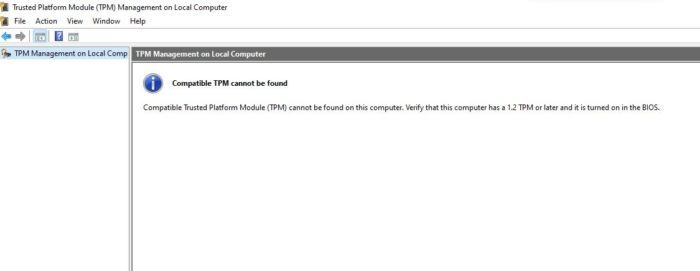
întrebări frecvente
1. Ce funcții noi sunt adăugate în Windows 11?
Windows 11 aduce o mulțime de funcții noi și puteți verifica toate funcțiile noi din Windows 11 aici.
2. Sunt sigur că PC-ul meu are un cip TPM 2.0, dar încă nu îl văd. De ce?
Ei bine, acest lucru se întâmplă atunci când cipul TPM nu este activat din BIOS.
Pași pentru a activa TPM:
- Intrați în meniul BIOS de pe computer. Diferite PC-uri pot avea metode diferite de a intra în meniul BIOS. Vă rugăm să consultați site-ul web al producătorului laptopului pentru mai multe informații.
- După ce intrați în meniul BIOS, navigați la fila Securitate. Din nou, acest lucru va depinde de BIOS-ul producătorului dvs.
- Sub Securitate, faceți clic pe TPM și activați-l.
- Gata acum, TPM este activat și ar trebui să puteți instala Windows 11 pe computer dacă îndeplinește toate celelalte cerințe.
3. Ce noi comenzi rapide de la tastatură au fost adăugate în Windows 11?
Microsoft a adăugat o grămadă de noi comenzi rapide de la tastatură în Windows 11. Puteți găsi întreaga listă a acestora aici.
4. Va funcționa TPM 1.2?
Nu, cerința minimă de sistem pentru instalarea Windows 11 este suportul pentru TPM 2.0.
5. Când va fi disponibil oficial Windows 11 pentru toată lumea?
Încă nu avem o confirmare oficială cu privire la data lansării, dar ne așteptăm ca Microsoft să lanseze Windows 11 pentru toată lumea în cursul acestui an.
6. Ce se întâmplă dacă computerul meu nu poate rula Windows 11?
Windows 10, sistemul de operare Windows actual al Microsoft, este deja excelent, iar compania a precizat clar că se angajează să îl susțină cel puțin până în 2025. Asta înseamnă că PC-ul tău cu Windows 10 va continua să primească actualizări de securitate și de caracteristici în anii următori.
